Opencart ako pridať do horného menu. Čo robiť, ak modul nefunguje
Pri vývoji internetového obchodu som čelil potrebe urobiť tretiu úroveň vnorenia kategórií, keďže základné dve nestačili. Pokusy nájsť voľné moduly pre opencart 2.0.3.1 pre trojúrovňové menu, napísané bez použitia zastaraného VQMOD, boli neúspešné.
Našťastie sa pre túto verziu CMS na VQMOD našli dva voľné moduly, ktoré som si prepísal pre seba.
Ako základ boli teda vzaté nasledujúce moduly:
- Menu tretej úrovne submenu - pre trojúrovňové rozbaľovacie hlavné menu
- Ponuka kategórií Podponuka 3. úrovne – na zobrazenie ponuky tretej úrovne v rámci kategórií
Pre inštaláciu modulov stačí stiahnuť 2 archívy na konci článku a vložiť ich do príslušných priečinkov. Neexistujú žiadne ďalšie odkazy na mňa alebo vývojára, môžete to pokojne nahrať.
Okrem toho, že sa začalo pracovať na OCMOD, bolo v pôvodnom module urobených niekoľko zmien:

Po všetkých úpravách modul začal vyzerať takto:

Návod na inštaláciu
Inštalácia je elementárna. Pre štandardnú šablónu (predvolené) stačí rozbaliť archívy a nahrať súbory do požadovaných priečinkov. Po nahratí súborov nezabudnite prejsť na panel správcu -> moduly -> modifikátory a kliknite na tlačidlo "Aktualizovať" v pravom hornom rohu.
Ak máte iný názov šablóny, budete musieť vykonať zmeny v súboroch menu3rdlevel.ocmod.xml a CategoriesMenu3rdLevel.ocmod.xml. Vo všetkých cestách k súborom budete musieť nahradiť "predvolené" názvom vašej šablóny. Tiež nezabudnite kliknúť na tlačidlo "Aktualizovať" v modifikátoroch.
Archívy s modulmi
Menu3rdlevel-opencart - trojúrovňové hlavné menu pre opencart 2.0.3.1 v1.2
CategoriesMenu3rdLevel - trojúrovňové menu pre opencart 2.0.3.1 v zobrazení kategórií
Zmeny verzie
Verzia 1.1. Opravená chyba s nezmiznutou položkou ponuky „Zobraziť všetky produkty“.
Verzia 1.2. Opravená chyba pri presúvaní kariet do ďalšieho riadku v zobrazení tovaru v mriežke.
Platená inštalácia
Ak niekomu niečo nevyšlo, je možná platená inštalácia, ktorá stojí iba 300 rubľov.
Podporte autora
Ak ste použili tento modul a ste úprimne vďační, môžete autora podporiť prevodom akejkoľvek sumy prostredníctvom nižšie uvedeného formulára alebo opätovným odoslaním článku pomocou tlačidiel sociálne siete v spodnej časti stránky.
Chyba 500 po inštalácii modulu znamená, že sa v php vyskytla kritická chyba.
Ak chcete identifikovať problém, môžete:
1. Otvorte súbor logs/error.log na vašom serveri. Na konci tohto súboru budú všetky najnovšie kritické chyby.
2. Otvorte Tools > Error Logs v admin paneli – chyby sa zobrazujú na tomto mieste, ale nie vždy.
3. Povoľte výstup chýb php na obrazovke - pridajte nasledujúci kód na koniec súboru .htaccess:
php_value display_errors 1
php_value display_startup_errors 1
php_value error_reporting E_ALL
Možné dôvody:
1. Ak ste predtým nenahrali moduly do archívu cez admin panel -musíte nainštalovať zadarmo modifikácia podľa pokynov a potom modul znova nainštalujte
2. Možno nainštalovaný modul nemá vlastnú stránku nastavení, a preto nebude v zozname modulov
Dve riešenia:
1. Ak sa táto chyba vyskytne pri inštalácii modulu z administračného panela, musíte nainštalovať bezplatný . Bez problémov sa nainštaluje cez rovnaký inštalátor doplnkov, len po inštalácii nezabudnite aktualizovať úpravy a potom môžete začať inštalovať ľubovoľné moduly na Opencart 2.
2. Túto chybu môžete vyriešiť aj iným spôsobom: zaregistrujte si prístup k FTP v admin paneli Systém> Nastavenia> Obchod> záložka FTP.
Ak vidíte správu " Prístup je zamietnutý! Nemáte povolenie na prístup k tejto stránke. Ak ho potrebujete, kontaktujte správcu."- musíte dať administrátorom povolenie na správu modulu alebo stránky.
Riešenie: v administračnom paneli Opencart 2 prejdite na Systém > Používatelia > Skupiny používateľov > Správcovia a tu stlačíme "Vybrať všetko" pod oboma blokmi a potom Uložiť.
Ďalším dôvodom tejto chyby môže byť správna inštalácia modul - súbory neboli načítané na svoje miesta. Nahrajte súbory modulu manuálne na server alebo nainštalujte opravu a preinštalujte modul.
Ak je modul jeden XML súbor, potom by jeho prípona mala byť .ocmod.xml
Ak je modul archívom ocmod.zip, nie je potrebné ho rozbaliť, ale nainštalovať tak, ako je. V takomto archíve musí byť priečinok na nahrávanie (môže byť prázdne) a môžu existovať aj modifikačné súbory: install.xml , install.php , install.sql . V koreňovom adresári archívu by nemali byť žiadne ďalšie súbory.
Táto chyba znamená, že sa pokúšate nainštalovať modifikátor, ktorý je už nainštalovaný, alebo možno jeden z vašich modulov má rovnaké ID.
Ak chcete túto chybu vyriešiť, musíte pred inštaláciou odinštalovať stará verziaúpravy v časti Moduly > Úpravy.
Ak takýto modul nemáte, ale ID sa zhoduje, musíte zmeniť hodnotu parametra v nastavovanom modifikátore XML urobte tento parameter jedinečným pridaním niekoľkých znakov.
Táto chyba znamená, že sa pokúšate nainštalovať aj vy hromadný modifikátor xml.
Počet znakov v súbore ocmod.xml nesmie prekročiť 65535 .
Na vyriešenie chyby je potrebné rozdeliť modifikačný xml súbor na niekoľko častí, hlavnou vecou je nezabudnúť nastaviť každú jedinečnú hodnotu v , môžete k aktuálnej hodnote pridať číslice 1,2,3... ako identifikátory dielov.
Ďalším spôsobom, ako to vyriešiť, je zmeniť typ v poliach, kde sú úpravy uložené v tabuľke "oc_modification" databázy. Musíte vykonať nasledujúci SQL dotaz:
ALTER TABLE oc_modification CHANGE xml xml MEDIUMTEXT CHARACTER SET utf8 COLLATE utf8_general_ci NOT NULL ;
Od autora: Dobrý deň, priatelia. Pokračujeme teda v sérii článkov venovaných oboznámeniu sa s jedným z najpopulárnejších CMS na vytváranie internetových obchodov - OpenCart (Opercart). V tomto článku budeme hovoriť o tom, ako vytvoriť bočné menu v OpenCart.
Tento článok bude veľmi jednoduchý a je určený pre začiatočníkov, ktorí sa s CMS OpenCart len začínajú zoznamovať. Pre tých začiatočníkov, ktorí si kladú zdanlivo jednoduchú otázku: ako vytvoriť bočné menu v OpenCart? Ide o to, že štandardne domovskej stránke Internetový obchod Opencart nemá bočnú ponuku kategórií.

Jej zobrazenie je však celkom jednoduché, pomôže s tým už existujúci modul kategórie. Využime to. Prejdite na admin panel v ponuke Doplnky - Doplnky a v zozname modulov nájdite modul Kategória.

Prejdite do jeho nastavení a uistite sa, že je tento modul povolený, t.j. pripravený k použitiu. Ak sa náhle vypne, zapnite ho a uložte zmeny.

Ďalej prejdite do ponuky Dizajn - Schémy a medzi rozloženiami vyberte rozloženie hlavnej stránky a pokračujte v jej úprave. V ľavom stĺpci vyberte zo zoznamu dostupných modulov modul kategórie, ktorý nás zaujíma, a uložte zmeny.

Zostáva skontrolovať zmeny na hlavnej stránke webu, mala by sa tam objaviť bočná ponuka kategórií obchodov.

Veľmi jednoduché, však? Mimochodom, ak nie ste spokojní vzhľad modul bočné menu, potom môžete zmeniť jej rozloženie v súbore aktívnej témy, štandardne je to \catalog\view\theme\default\template\extension\module\category.tpl. Dizajn môžete zmeniť prostredníctvom súboru štýlu. Ale to je už iná téma.
umožňuje vytvoriť viacúrovňové horizontálne alebo vertikálne menu pre Opencart 3 a zobrazovať tieto menu na ľubovoľnej pozícii stránky.
Pre zobrazenie horizontálneho menu modul pridáva do schém/layoutov novú pozíciu, vďaka čomu môžete vytvárať rôzne horizontálne menu pre rôzne schémy stránok. Ak pozícia v schéme nie je vyplnená, štandardne sa zobrazuje štandard. horizontálne menu Opencart3.
Na zobrazenie vertikálneho menu sa používajú štandardné pozície opencart-3 (ľavý stĺpec, pravý stĺpec).
Vlastnosti a možnosti modulu „Uni Mega Menu“:
- Vytvára viacúrovňové menu
- Zobrazuje kategórie, podkategórie,
- Zobrazuje vlastné produkty
- Zobrazuje zoznam produktov (nové, obľúbené, zľavnené produkty, bestsellery)
- Zobrazuje výrobcov
- Zobrazuje obrázky
- Vlastné odkazy
- HTML obsah
- Editor ponuky Drag&Drop
- Schopnosť pridávať ikony do položiek ponuky
Modul neprepisuje súbory stránok, v prípade potreby jednoducho deaktivujte modifikátor OCMOD a váš obchod sa vráti do pôvodnej podoby.
Inštalácia modulu Uni Megamenu
Pozor! Pre správnu inštaláciu modulu musíte mať nainštalovaný bezplatný doplnok.
- Prejdite do Modules/Extensions → Install Extensions a stiahnite si súbor uni-megamenu-oc3.ocmod.zip cez inštalačný program.
- Prejdite na Moduly/Rozšírenia → Modifikátory a kliknite na tlačidlo Aktualizovať.
- Prejdite do sekcie Systém → Používatelia → Skupiny používateľov a v skupine správcov pridajte práva na úpravu modulu.
- Prejdite na Moduly/Rozšírenia → Moduly/Rozšírenia, nainštalujte modul Uni Megamenu.
- Vytvorte novú ponuku alebo upravte ukážkovú ponuku, ktorá sa objavila po inštalácii.
- Prejdite na Dizajn → Rozloženia a pridajte modul do všetkých rozložení alebo do rozložení podľa vášho výberu.
- Obnoviť
Čo robiť, ak modul nefunguje?
1. Skontrolujte správnu inštaláciu modulu podľa návodu.
2. Prejdite do Nastavenia -> Používatelia -> Skupiny používateľov -> Správcovia a pridajte administrátorské práva na správu modulu (v horných dvoch zoznamoch kliknite na „Vybrať všetko“ a uložte nastavenia v pravom hornom rohu.
3. Vymažte všetky vyrovnávacie pamäte tém, modifikátorov a šablón. Na rýchle vymazanie všetkých vyrovnávacích pamätí odporúčame nainštalovať tento modul.
4. V protokole chýb skontrolujte modifikátory OCMOD. Ak použijete šablónu so štruktúrou odlišnou od predvolenej, modifikátor nemusí byť na nejakom mieste pripojený k vašej šablóne. Odporúčame použiť tento modul na kontrolu a opravu chýb v úpravách OCMOD.
5. Ak ste problém nedokázali vyriešiť sami, napíšte nám do nich. podporu, určite vám pomôžeme.
Dôležité! Pri kontakte s nimi podpora (na šetrenie vášho a nášho času) okamžite poskytne prístup k administračnému panelu vášho obchodu. V niektorých prípadoch budete potrebovať aj prístup k vášmu serveru cez FTP.
Nájdite príslušný útržok kódu. Kód zoznamu želaní môžete vidieť na snímke obrazovky nižšie (sivá). Odstráňte kód, rovnako ako značku

Zmeňme názvy položiek ponuky Registrácia(Registrácia) a Košík(Nákupný vozík). Rozbaľte balík šablón a prejdite do priečinka témaXXX. Rozbaľte súbor rozšírenia. OTVORENÉ TemplateMonster_header .ocmod .xml v editore.

Skontrolujte, či súbor obsahuje hlavičku, ktorú chcete zmeniť. Na vyhľadanie relevantného textu môžete použiť funkciu vyhľadávania v editore. V úprave je uvedený názov „Registrácia“. Zmeny je potrebné vykonať priamo v úpravách. Prípadne môžete vykonať zmeny v súbore (en-gb je jazykový priečinok).
Zmenili sme názov Registrácia(Registrácia) zapnutá Skúšobná registrácia(Test registrácie). Uložte zmeny, ktoré ste vykonali v úprave. Rovnaké zmeny je potrebné vykonať aj v iných jazykoch.
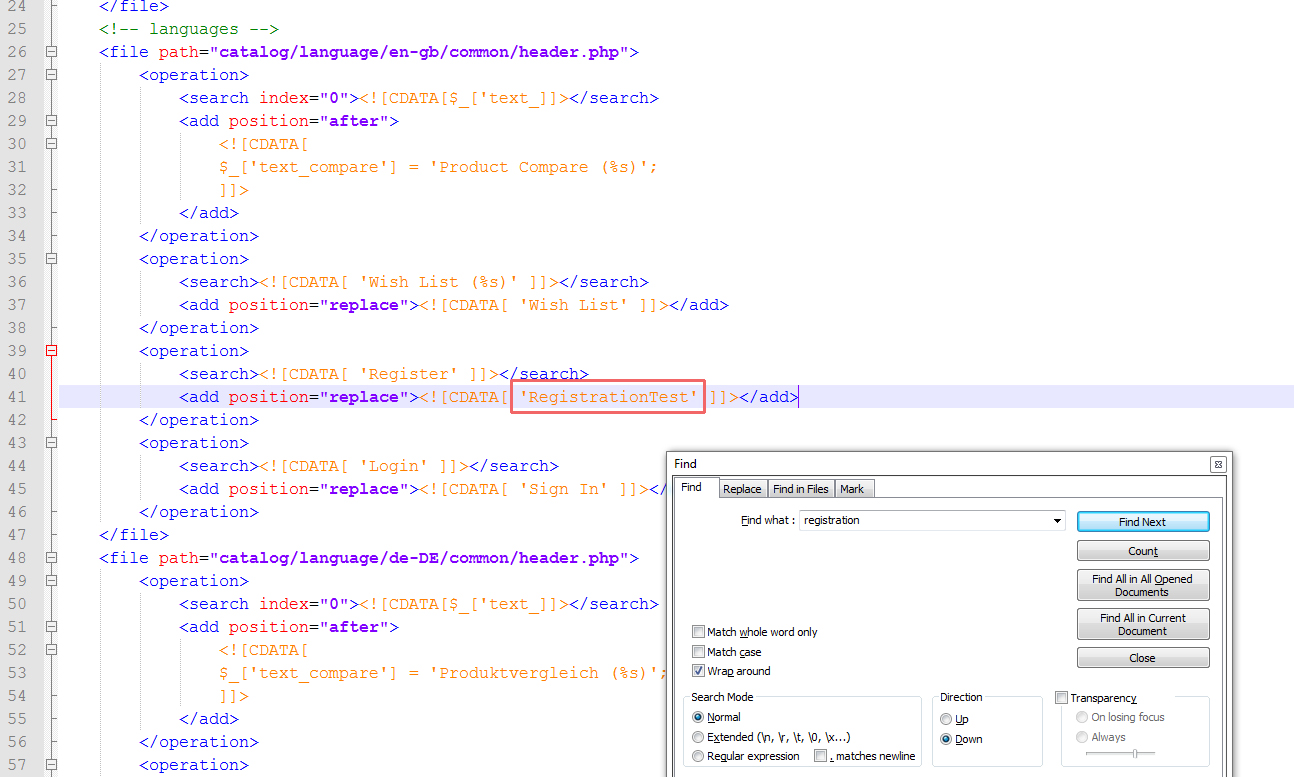
Prejdite na kartu Rozšírenia -> Mods(Rozšírenia -> Úpravy). Nájdite modifikáciu Hlavička TemplateMonster a vyberte ho. Odstrániť modifikácia.

Ísť do Inštalátor rozšírení(Inštalátor rozšírení). Nahrajte mod s aktualizovanou hlavičkou.

Aktualizovať mody(Obnoviť úpravy) v sekcii Rozšírenia -> Mods(Rozšírenia -> Úprava).

Obnovte stránku. Úspešne sme zmenili názov položky menu Registrácia(registrácia).

V našom prípade text Košík(Nákupný košík) je možné zmeniť priamo v jazykovom súbore. Otvorený súbor \catalog\language\en-gb\common\header.php(cesta k súboru sa líši podľa jazyka) vo vašom editore. Zmeňte text. Uložte zmeny a nahrajte upravený súbor.

Prejdite na kartu Rozšírenia -> Mods(Rozšírenia -> Úpravy) a aktualizujte úpravy. Obnovte stránku.
Zmenili sme názov Košík(Nákupný vozík).
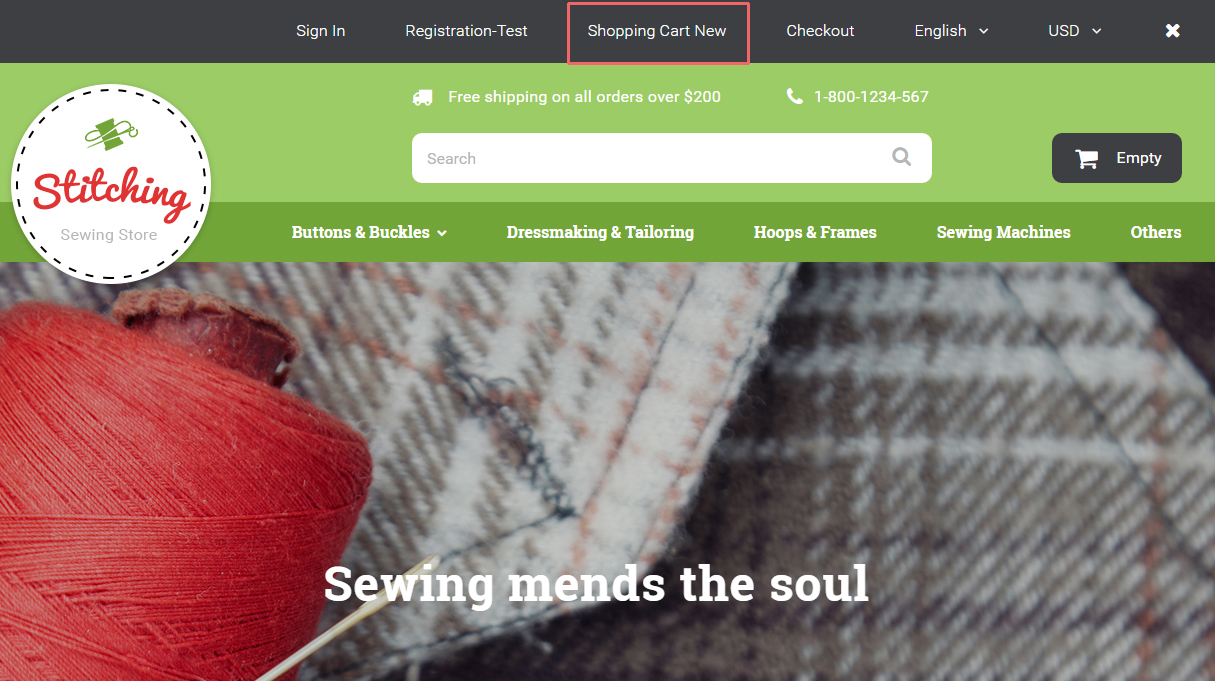
Odstránime položku ponuky Zoznam prianí(Zoznam želaní). Otvorený súbor \catalog\view\theme\themeXXX\template\common\header.tpl vo vašom editore. Nájdite kód so štruktúrou podobnou tejto:

Môžete si tiež pozrieť podrobné video tutoriál nižšie.
